
আধুনিক মোবাইল ডিভাইসগুলি দ্রুত অপ্রচলিত, এবং প্রায়ই ব্যবহারকারীরা একটি নতুন ডিভাইসে ডেটা স্থানান্তর করার প্রয়োজনীয়তার মুখোমুখি হন। এই দ্রুত এবং এমনকি বিভিন্ন উপায়ে সম্পন্ন করা যেতে পারে।
একটি অ্যান্ড্রয়েড থেকে অন্য থেকে তথ্য স্থানান্তর করুন
অ্যান্ড্রয়েড অপারেটিং সিস্টেমের সাথে একটি নতুন ডিভাইসে যেতে হবে প্রায়ই পাওয়া যায়। একই সময়ে, প্রধান জিনিসটি সমস্ত ফাইল সংরক্ষণ করতে থাকে। যদি আপনার সাথে যোগাযোগের তথ্য স্থগিত করতে হবে তবে আপনাকে নিম্নলিখিত নিবন্ধটি পড়তে হবে:পাঠ: Android এর জন্য একটি নতুন ডিভাইসে পরিচিতিগুলি কীভাবে স্থানান্তর করতে হবে
পদ্ধতি 1: গুগল একাউন্ট
কোনও ডিভাইসে ডেটা দিয়ে স্থানান্তরিত এবং কাজ করার জন্য সর্বজনীন বিকল্পগুলির মধ্যে একটি। বর্তমান Google অ্যাকাউন্টের বাইন্ডিংয়ের মধ্যে এটির ব্যবহারের মূলটি নতুন স্মার্টফোনে (যখন আপনি প্রথমে চালু থাকবেন তখন প্রয়োজন)। এর পরে, সমস্ত ব্যক্তিগত তথ্য (নোট, পরিচিতি, ক্যালেন্ডারে চেকগুলি) সিঙ্ক্রোনাইজ করা হবে। পৃথক ফাইলগুলি সরানোর জন্য আপনাকে Google DECK ব্যবহার করতে হবে (এটি উভয় ডিভাইসে ইনস্টল করা আবশ্যক)।
গুগল ডিস্ক ডাউনলোড করুন
- ডিভাইসটিতে অ্যাপ্লিকেশনটি খুলুন যা থেকে তথ্য স্থগিত করা হবে এবং পর্দার নিচের কোণে "+" আইকনে ক্লিক করুন।
- খোলা তালিকায়, আপলোড বোতামটি নির্বাচন করুন।
- তারপরে, ডিভাইসের মেমরির অ্যাক্সেস প্রদান করা হবে। আপনার প্রয়োজনীয় ফাইলগুলি রাখুন এবং তাদের চিহ্নিত করতে আলতো চাপুন। তারপরে, ডিস্কে লোড করার জন্য "খুলুন" এ ক্লিক করুন।
- একটি নতুন ডিভাইসে অ্যাপ্লিকেশনটি খুলুন (যা স্থানান্তর সঞ্চালিত হয়)। পূর্বে নির্বাচিত আইটেমগুলি উপলব্ধ তালিকাতে প্রদর্শিত হবে (যদি না থাকে তবে এটির অর্থ হল, লোড করার সময় একটি ত্রুটি ঘটেছে এবং আগের ধাপটি আবার পুনরাবৃত্তি করার প্রয়োজন হয়)। তাদের ক্লিক করুন এবং প্রদর্শিত মেনুতে "ডাউনলোড করুন" বোতামটি নির্বাচন করুন।
- নতুন ফাইল স্মার্টফোনের স্মৃতিতে সংরক্ষণ করা হবে এবং যে কোনও সময়ে উপলব্ধ।




পৃথক ফাইলগুলির সাথে কাজ করার পাশাপাশি, গুগল ডিস্কটি সিস্টেমের ব্যাকআপ কপিগুলি ধরে রাখে (পরিষ্কার অ্যান্ড্রয়েড এ), এবং সমস্যাগুলি ঘটলে এটি কার্যকর হতে পারে। একটি অনুরূপ কার্যকারিতা এছাড়াও তৃতীয় পক্ষের নির্মাতারা আছে। এই বৈশিষ্ট্যটির বিস্তারিত বিবরণ একটি পৃথক নিবন্ধে দেওয়া হয়েছে:
আরো পড়ুন: কিভাবে অ্যান্ড্রয়েড একটি ব্যাকআপ করতে
এছাড়াও পূর্বে ইনস্টল করা অ্যাপ্লিকেশন সম্পর্কে ভুলবেন না। একটি নতুন ডিভাইসে কোন সমস্যা ছাড়াই তাদের ইনস্টল করার জন্য, আপনি খেলার বাজারের সাথে যোগাযোগ করতে হবে। ডানদিকে স্যুইপ করে "আমার অ্যাপ্লিকেশন" বিভাগে যান এবং প্রয়োজনীয় অ্যাপ্লিকেশনের বিপরীতে "ডাউনলোড করুন" বোতামে ক্লিক করুন। সমস্ত পূর্বে তৈরি সেটিংস সংরক্ষিত হবে।
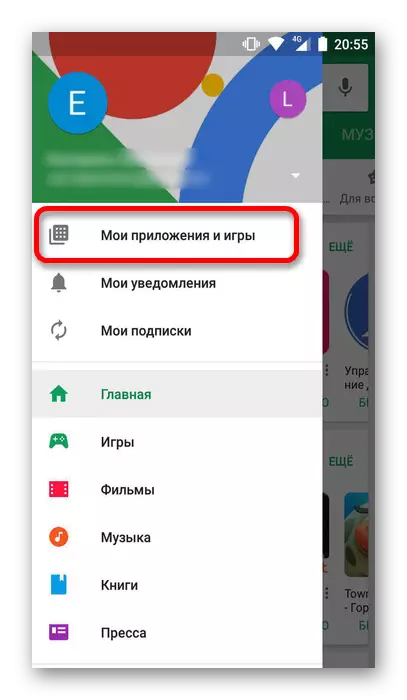
গুগল ছবির সাথে, আপনি পুরনো ডিভাইসে সমস্ত পূর্বে সম্পন্ন ফটো পুনরুদ্ধার করতে পারেন। সংরক্ষণ প্রক্রিয়াটি স্বয়ংক্রিয়ভাবে ঘটে (যদি আপনার ইন্টারনেটে অ্যাক্সেস থাকে)।
গুগল ছবি ডাউনলোড করুন
পদ্ধতি 2: ক্লাউড সেবা
এই পদ্ধতিটি পূর্বের একটিের অনুরূপ, তবে ব্যবহারকারীকে স্বাধীনভাবে উপযুক্ত সংস্থান নির্বাচন করতে হবে এবং এটিতে ফাইলগুলি স্থানান্তর করতে হবে। এটি ড্রপবক্স, Yandex.Disk, ক্লাউড মেইল. রু এবং অন্যান্য, কম সুপরিচিত প্রোগ্রাম হতে পারে।
তাদের প্রতিটি সঙ্গে অপারেশন নীতি অনুরূপ। তাদের মধ্যে একটি বিবেচনা করুন, ড্রপবক্স, আলাদাভাবে অনুসরণ করে।
ড্রপবক্স অ্যাপ্লিকেশন ডাউনলোড করুন
- ডাউনলোড করুন এবং উপরের লিঙ্ক অনুযায়ী প্রোগ্রাম ইনস্টল করুন, তারপর চালান।
- আপনি প্রথমে এটি ব্যবহার করার সময় লগ ইন করতে হবে। এটি করার জন্য, বিদ্যমান Google অ্যাকাউন্টটি উপযুক্ত হবে অথবা আপনি নিজেকে নিবন্ধন করতে পারেন। ভবিষ্যতে, আপনি একটি বিদ্যমান অ্যাকাউন্ট ব্যবহার করতে পারেন, কেবল "লগইন" বোতামে ক্লিক করে এবং লগইন এবং পাসওয়ার্ডটি প্রবেশ করে।
- খোলা উইন্ডোতে, আপনি নিচের আইকনে ক্লিক করে নতুন ফাইল যুক্ত করতে পারেন।
- প্রয়োজনীয় কর্মটি নির্বাচন করুন (ফটো এবং ভিডিও, ফাইলগুলি ডাউনলোড করুন অথবা ডিস্কে একটি ফোল্ডার তৈরি করুন)।
- যখন আপনি ডাউনলোডটি নির্বাচন করেন, তখন ডিভাইস মেমরি দেখানো হবে। সংগ্রহস্থল যোগ করার জন্য প্রয়োজনীয় ফাইলগুলিতে আলতো চাপুন।
- তারপরে, নতুন ডিভাইসে প্রোগ্রামে লগ ইন করুন এবং ফাইলের নামের ডানদিকে অবস্থিত আইকনে ক্লিক করুন।
- প্রদর্শিত তালিকাতে, "ডিভাইসে সংরক্ষণ করুন" নির্বাচন করুন এবং ডাউনলোড করার জন্য অপেক্ষা করুন।

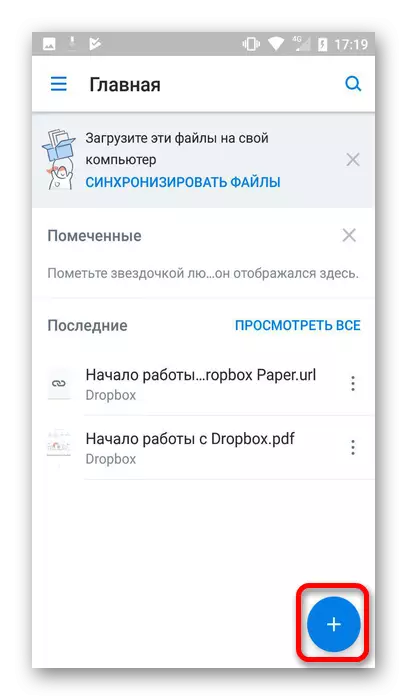




পদ্ধতি 3: ব্লুটুথ
আপনি যদি পুরানো ফোন থেকে ফাইলগুলি স্থানান্তর করতে চান তবে আপনি উপরে তালিকাভুক্ত পরিষেবাদিগুলি সেট করতে না পারেন তবে আপনি অন্তর্নির্মিত ফাংশনগুলির একটিতে মনোযোগ দিতে হবে। ব্লুটুথ ব্যবহার করতে, নিম্নলিখিতগুলি করুন:
- উভয় ডিভাইসে ফাংশন সক্রিয় করুন।
- তারপরে, পুরানো ফোনটি ব্যবহার করে, প্রয়োজনীয় ফাইলগুলিতে যান এবং "পাঠান" আইকনে ক্লিক করুন।
- উপলব্ধ উপায়ে তালিকায়, "ব্লুটুথ" নির্বাচন করুন।
- তারপরে, আপনাকে ডিভাইসগুলিতে স্থানান্তরিত করার জন্য ডিভাইসটি সংজ্ঞায়িত করতে হবে।
- যত তাড়াতাড়ি বর্ণনা করা হয় যত তাড়াতাড়ি সঞ্চালিত হয়, একটি নতুন ডিভাইস এবং প্রদর্শিত উইন্ডোতে, ফাইল স্থানান্তর নিশ্চিত করুন। অপারেশন সম্পন্ন করার পরে, সমস্ত নির্বাচিত আইটেম ডিভাইসের মেমরিতে উপস্থিত হবে।




পদ্ধতি 4: এসডি কার্ড
উভয় স্মার্টফোনের উপর উপযুক্ত স্লট থাকলে শুধুমাত্র এই পদ্ধতিটি ব্যবহার করুন। যদি মানচিত্রটি নতুন হয় তবে প্রথমে এটি পুরানো ডিভাইসে ঢোকান এবং এটিতে সমস্ত ফাইল স্থানান্তর করুন। আপনি "জমা দিন" বোতামটি ব্যবহার করে এটি করতে পারেন, যা পূর্ববর্তী পদ্ধতিতে বর্ণিত হয়েছিল। তারপর মুছে ফেলুন এবং একটি নতুন ডিভাইসে মানচিত্রটি সংযোগ করুন। তারা সংযুক্ত হলে স্বয়ংক্রিয়ভাবে উপলব্ধ করা হবে।পদ্ধতি 5: পিসি
এই বিকল্পটি বেশ সহজ এবং অতিরিক্ত তহবিলের প্রয়োজন হয় না। এটি ব্যবহার করার জন্য নিম্নলিখিত প্রয়োজন:
- পিসি ডিভাইস সংযোগ করুন। একই সময়ে, বার্তাটি প্রদর্শিত হবে যেখানে আপনি "OK" বোতামে ক্লিক করতে চান, যা ফাইলগুলিতে অ্যাক্সেস সরবরাহ করতে হবে।
- প্রথমত, পুরানো স্মার্টফোনে এবং ফোল্ডার এবং ফাইল তালিকাতে নেভিগেট করুন যা খোলে, প্রয়োজনীয় খুঁজুন।
- একটি নতুন ডিভাইসে একটি ফোল্ডারে তাদের স্থানান্তর করুন।
- আপনি যদি পিসিতে উভয় ডিভাইসে সংযোগ করেন তবে এটি অবিলম্বে অসম্ভব, প্রথমে পিসি ফোল্ডারে ফাইলগুলি অনুলিপি করুন, তারপরে দ্বিতীয় ফোনটি সংযুক্ত করুন এবং এটির মেমরিতে স্থানান্তর করুন।


উপরে বর্ণিত পদ্ধতিগুলি ব্যবহার করে, আপনি একটি অ্যান্ড্রয়েড থেকে গুরুত্বপূর্ণ তথ্য হারানো ছাড়া অন্য একটি অ্যান্ড্রয়েড থেকে যেতে পারেন। পদ্ধতি নিজেই বিশেষ প্রচেষ্টা এবং দক্ষতা প্রয়োজন ছাড়া মোটামুটি দ্রুত সঞ্চালিত হয়।
